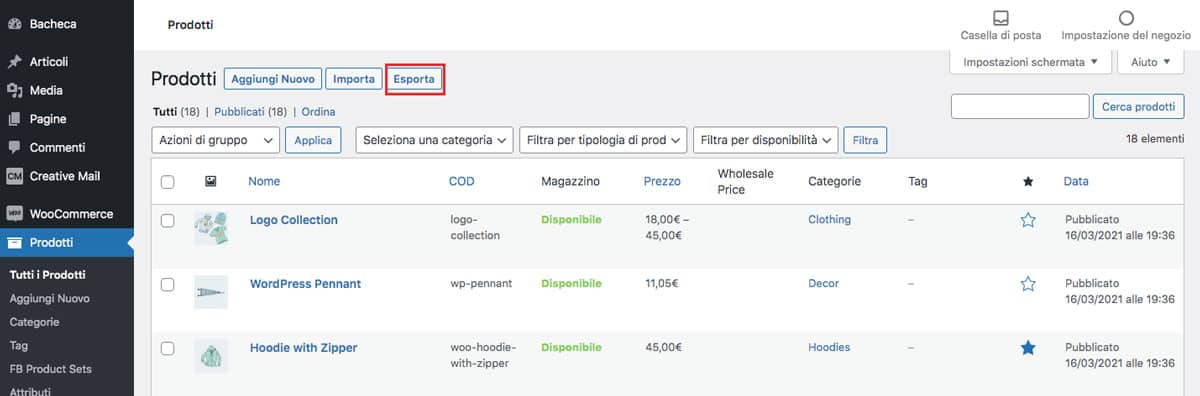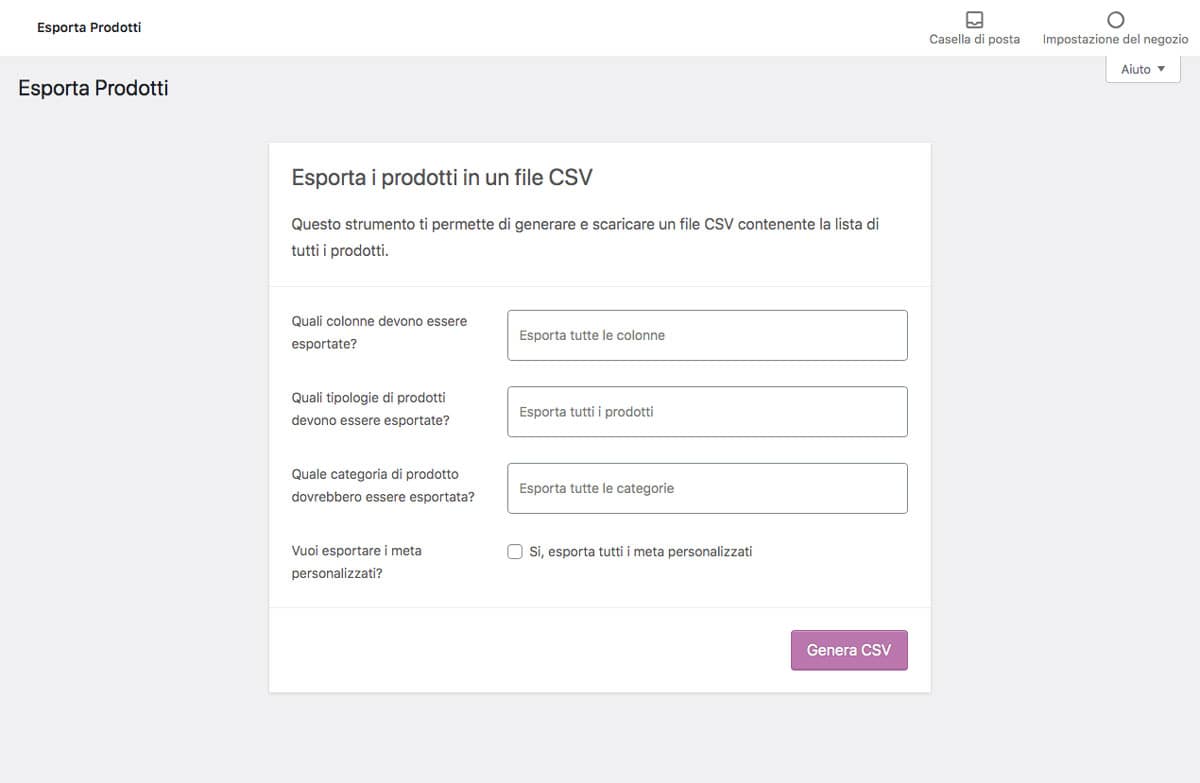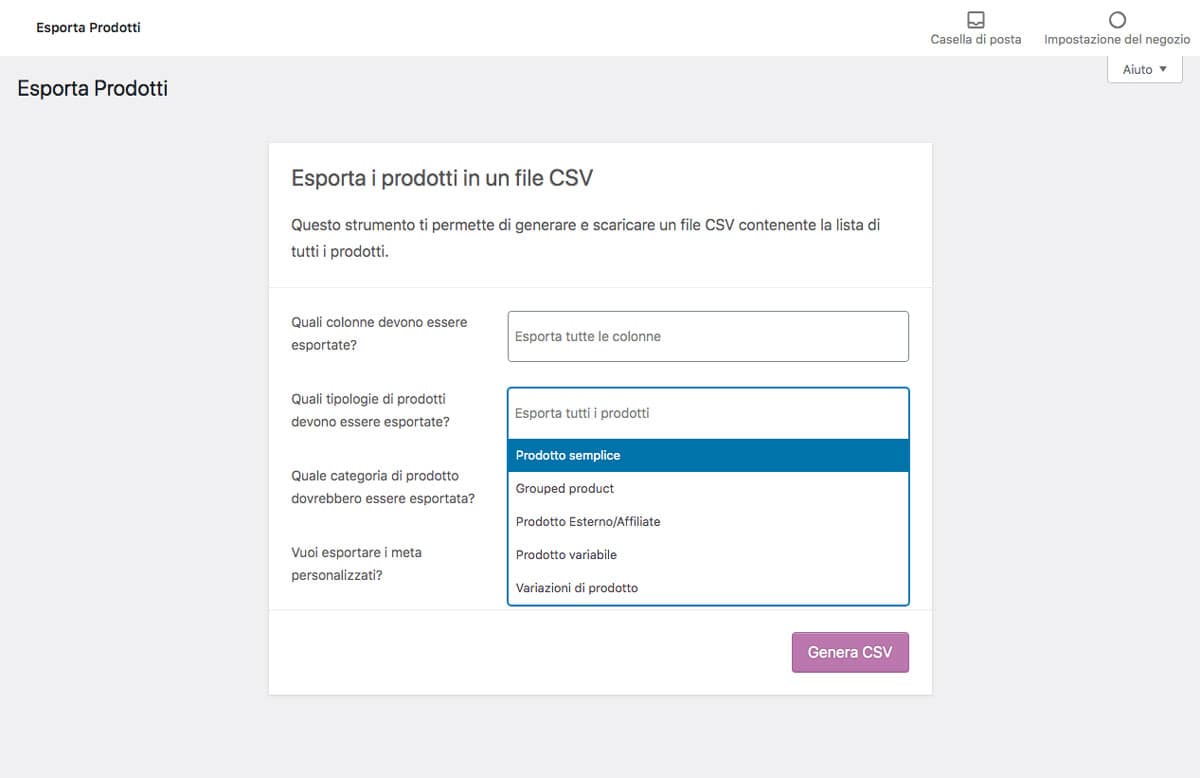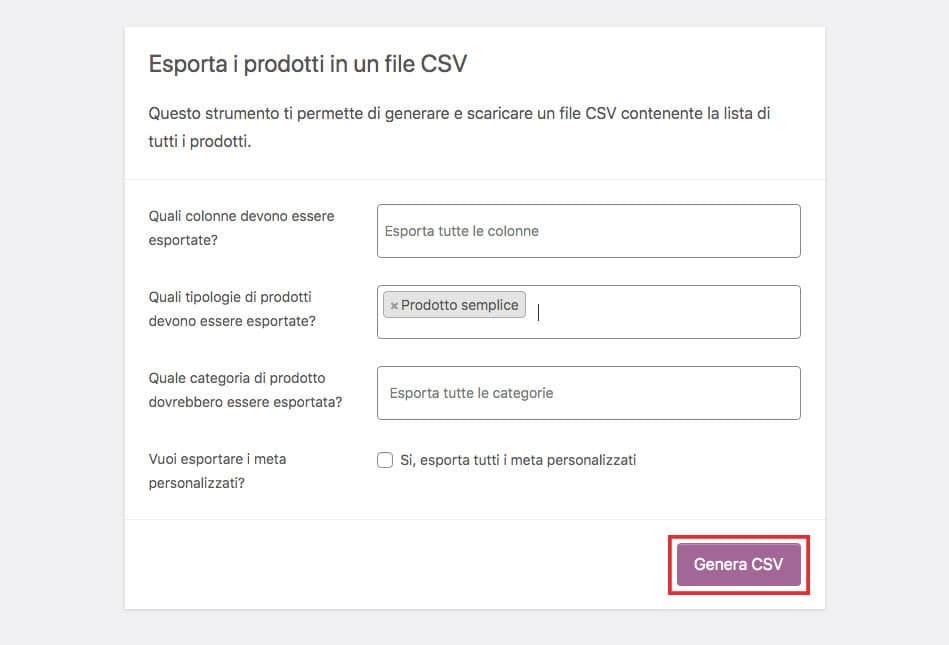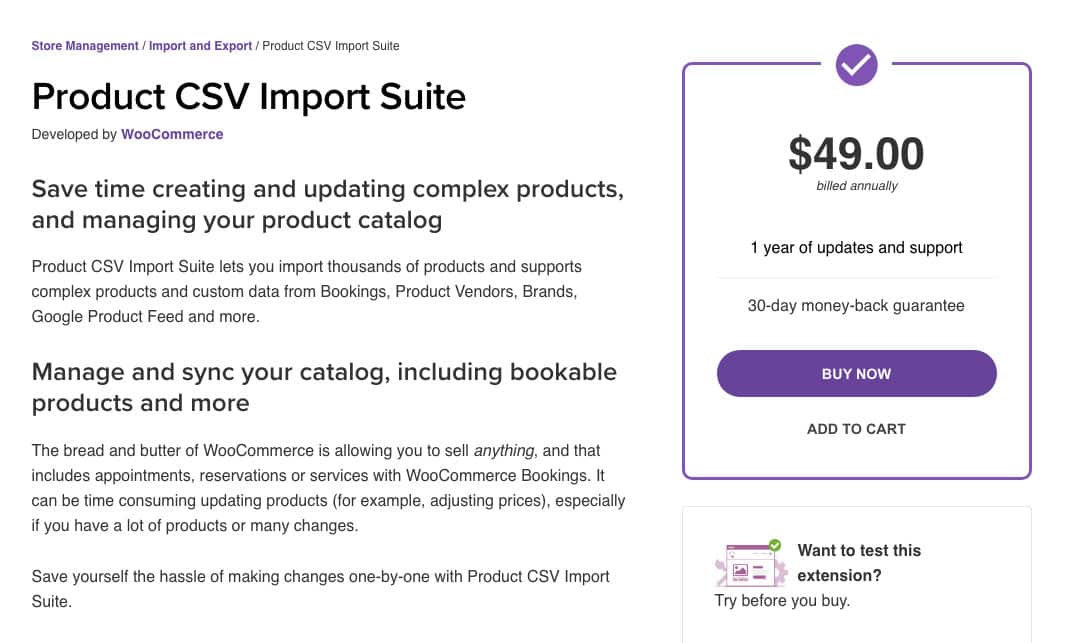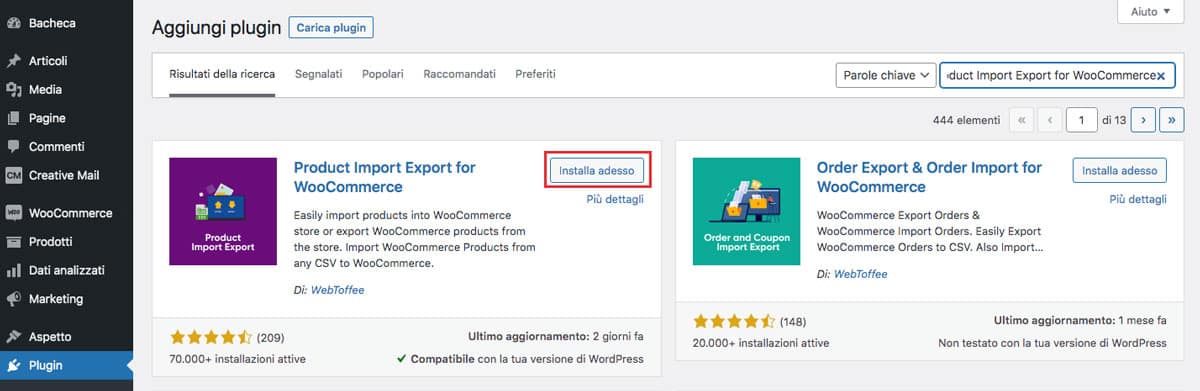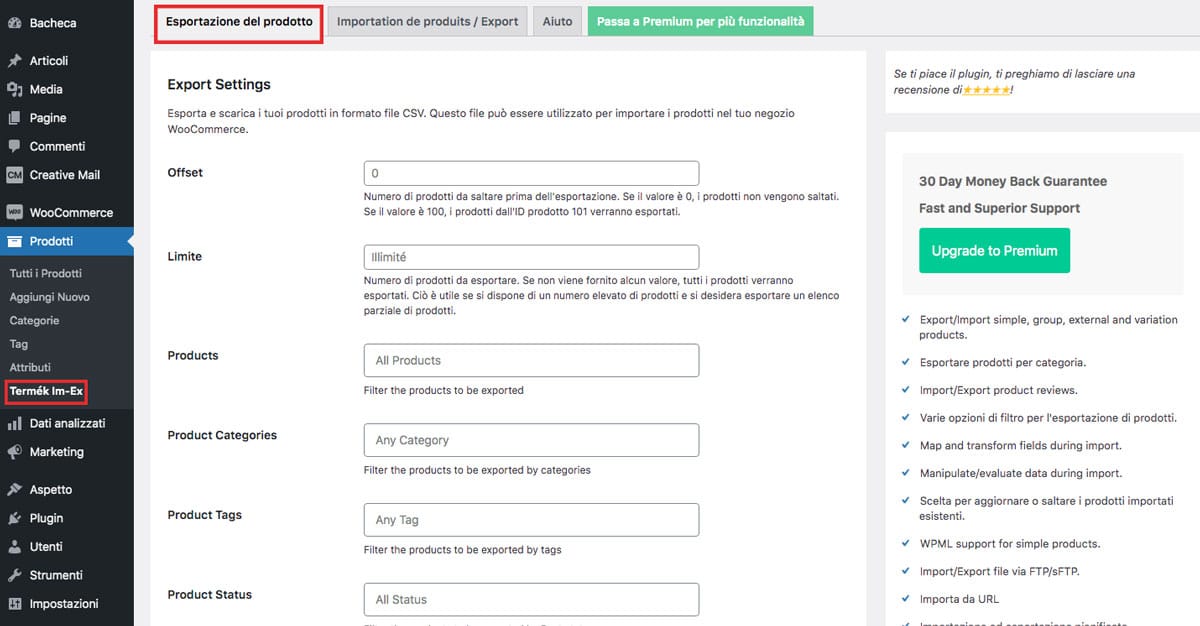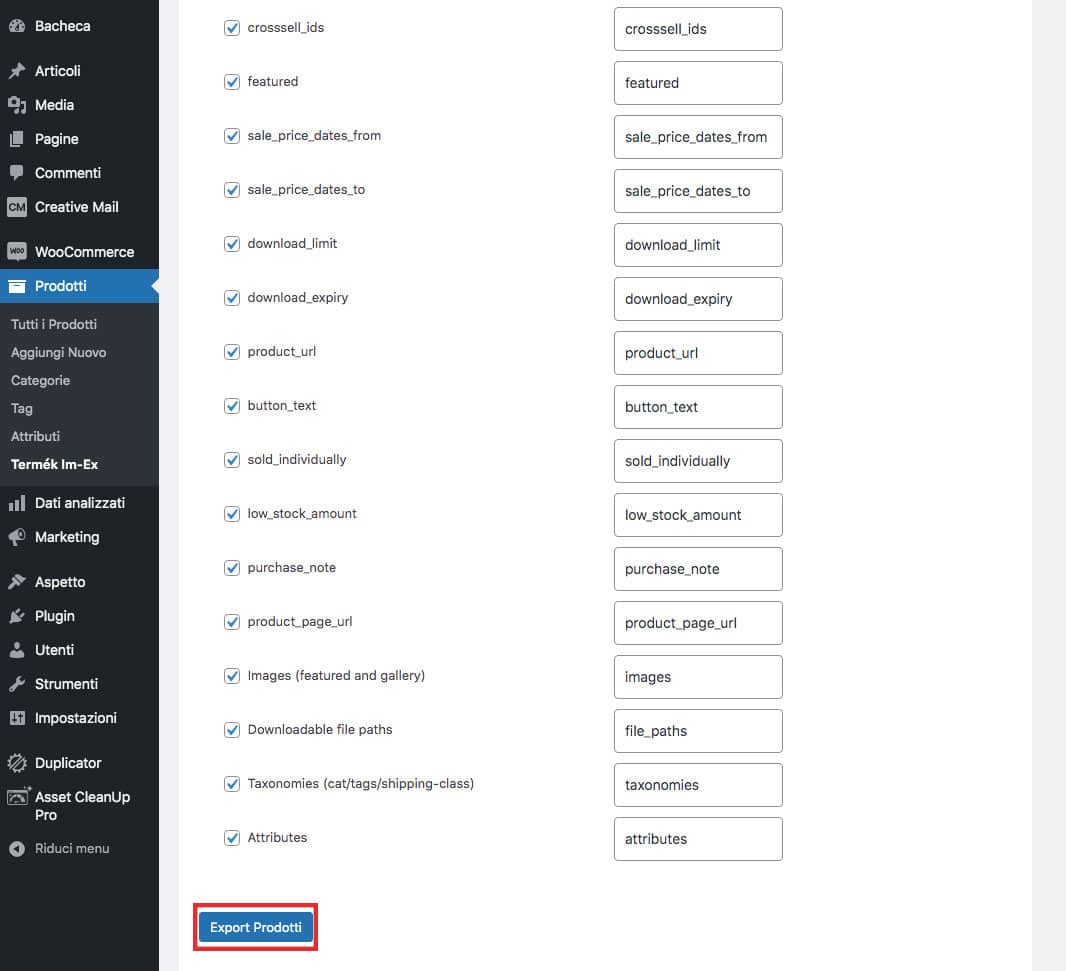Vuoi cambiare il tuo provider di hosting o migrare il tuo negozio? Se è così, sei nel posto giusto. In questa guida ti mostreremo come esportare facilmente i tuoi prodotti WooCommerce con e senza plugin.
Perché esportare i prodotti WooCommerce?
Esistono varie situazioni in cui l’esportazione di prodotti WooCommerce è utile. Ad esempio, quando modifichi il tuo servizio di hosting o desideri migrare il tuo sito , dovrai eseguire il backup o aggiornare i tuoi prodotti prima di poterlo spostare. Quindi, il primo passo del processo è esportare i tuoi prodotti WooCommerce.
Anche se puoi evitare di esportare prodotti e inserirli manualmente, non è qualcosa che consigliamo. Non solo ci vorrà molto tempo se hai molti prodotti, ma corri anche il rischio di perdere dati durante il processo. Ecco perché dovresti esportare i tuoi prodotti in un file CSV prima di apportare modifiche importanti al tuo shop online. Quindi, puoi semplicemente utilizzare il file CSV per importare i prodotti nel tuo negozio e avere tutte le informazioni sul nuovo negozio in pochissimo tempo.
Ora, senza ulteriori indugi, vediamo come esportare i prodotti in WooCommerce .
Leggi anche: I migliori plugin per esportare ordini WooCommerce (gratuiti e premium)
Come esportare i prodotti da WooCommerce
Esistono due modi principali per esportare i prodotti WooCommerce:
- Utilizzando dell’explorer integrato di WooCommerce
- Con un plugin di esportazione del prodotto
In questa guida ti mostreremo entrambi i metodi in modo che potrai utilizzare quello più adatto alle tue esigenze.
NOTA ; Prima di iniziare, assicurati di aver configurato correttamente WooCommerce e di aver aggiunto tutti i tuoi prodotti.
1. Esporta prodotti da WooCommerce con l’Explorer integrato
Per esportare i tuoi prodotti WooCommerce con l’explorer integrato di WooCommerce, nella dashboard di WordPress vai su WooCommerce> Prodotti> Tutti i prodotti e fai clic su Esporta
Qui puoi esportare i prodotti in base a:
- Colonne
- Tipi di prodotto
- Categorie
L’opzione predefinita consente di esportare i prodotti da tutte le colonne, i tipi di prodotto e le categorie.
Tuttavia, puoi anche selezionare colonne, tipi di prodotto e categorie particolari da esportare. Basta fare clic sul rispettivo campo e vedrai un menu a discesa in cui sarai in grado di scegliere ciò che desideri esportare.
Puoi ad esempio selezionare Prodotto semplice per la tipologia di prodotto e selezionare anche tutte le colonne e tutte le categorie dei prodotti che desideri esportare.
Dopo aver selezionato le opzioni corrispondenti, fai clic su Genera CSV .
Dovrai attendere che i prodotti vengano esportati. Dopodiché, il tuo file CSV verrà scaricato. Quindi, puoi utilizzare questo file e importare tutti i tuoi prodotti nel tuo nuovo negozio in pochissimo tempo.
2. Esporta i prodotti WooCommerce utilizzando un plugin
Se l’utilizzo dell’explorer predefinito di WooCommerce non fa per te e desideri più funzionalità, puoi utilizzare un plugin. Sono diversi gli strumenti disponibili, quindi diamo un’occhiata ad alcuni dei migliori per esportare prodotti.
1. Product CSV Import Suite
Anche se il nome suggerisce che questo prodotto sia stato creato per l’importazione dei prodotti, Product CSV Import Suite è anche uno dei migliori plugin per l’esportazione di prodotti WooCommerce. Questo plugin premium sviluppato da WooCommerce ha molte funzionalità e flessibilità durante l’esportazione di prodotti, quindi è l’alternativa perfetta all’explorer predefinito WooCommerce.
Uno dei punti di forza di questo strumento è che acquisisce informazioni dai custom field. Quindi, puoi aggiungere ulteriori informazioni sui prodotti per l’esportazione e l’importazione.
Caratteristiche principali
- Esporta prodotti pubblicati, privati o anche in bozza
- Imposta un limite al numero di prodotti da esportare
- Opzione per saltare l’esportazione in base a righe di prodotti
- Esporta il file CSV dei prodotti e delle varianti uniti
Prezzo
Product CSV Import Suite è un plugin premium che ti costerà 49 USD all’anno ed ha una garanzia di rimborso di 30 giorni.
2. Product Import Export per WooCommerce
product-import-export-for-woo.2.4.5.zip
Current Version: 2.4.5
Last Updated: 17/07/2024
Product Import Export for WooCommerceProduct Import Export per WooCommerce è un altro popolare plugin per esportare prodotti in WooCommerce. Questo strumento freemium ha molte caratteristiche e funzionalità che rendono il processo di esportazione dei prodotti facile e affidabile.
La versione gratuita funziona molto bene ma ti consente di esportare solo prodotti semplici. Quindi, se desideri più funzionalità dovrai acquistare uno dei piani a pagamento.
Caratteristiche principali
- Esporta prodotti semplici, di gruppo, esterni o variabili
- Esporta i prodotti per categoria con varie opzioni di filtro
- Possibilità di esportare i prodotti tramite FTP / sFTP
- Esportazione e importazione pianificate automatiche
Prezzo
Product Import Export per WooCommerce è uno strumento freemium. Ha una versione gratuita con funzionalità di base e 3 piani premium che partono da 69 USD all’anno.
Ora, diamo un’occhiata a come esportare prodotti utilizzando Product Import Export per WooCommerce.
Come esportare prodotti WooCommerce utilizzando un plugin
In questa sezione, ti mostreremo come esportare facilmente i prodotti utilizzando la versione gratuita di Product Import Export per WooCommerce.
Innanzitutto, è necessario installare e attivare il plugin. Nella dashboard di WordPress, vai su Plugin> Aggiungi nuovo e digita Product Import Export for WooCommerce nella casella di ricerca. Quindi fai clic sul pulsante Installa adesso.
Dopo averlo installato, fai clic su Attiva .
Successivamente, vai su Prodotti> Prodotto Im-Ex . Quindi, nella scheda Esportazione del prodotto , inserisci i dettagli necessari per ogni campo. Le opzioni includono:
- Offset : indica il numero di prodotti da saltare prima di esportare. Ad esempio, se l’offset è 50, esporterai i prodotti con ID 51 e superiore
- Limite : per limitare il numero di prodotti da esportare. Ad esempio, se selezioni 10, esporterai solo 10 prodotti. Questo può essere utile se desideri esportare i tuoi prodotti in batch
- Prodotti, categorie di prodotti, tag di prodotto e stato del prodotto : per filtrare i prodotti da esportare
Dopo aver selezionato le informazioni nei campi sopra, puoi selezionare o deselezionare i campi che desideri esportare e modificare il nome delle colonne. Infine, fai clic su Esporta prodotti alla fine della pagina per scaricare un file CSV con i tuoi prodotti.
Questo è tutto! Hai appena scaricato i tuoi prodotti in un file CSV che puoi utilizzare per ‘importazione nel tuo nuovo shop.
Vediamo ora come importare velocemente i tuoi prodotti.
Come importare prodotti su WooCommerce
Dopo aver esportato i prodotti WooCommerce, dovrai importarli nel tuo nuovo negozio. In questa sezione, ti mostreremo come importare i prodotti in WooCommerce utilizzando sia l’explorer integrato che un plugin.
Importa prodotti WooCommerce con Explorer integrato
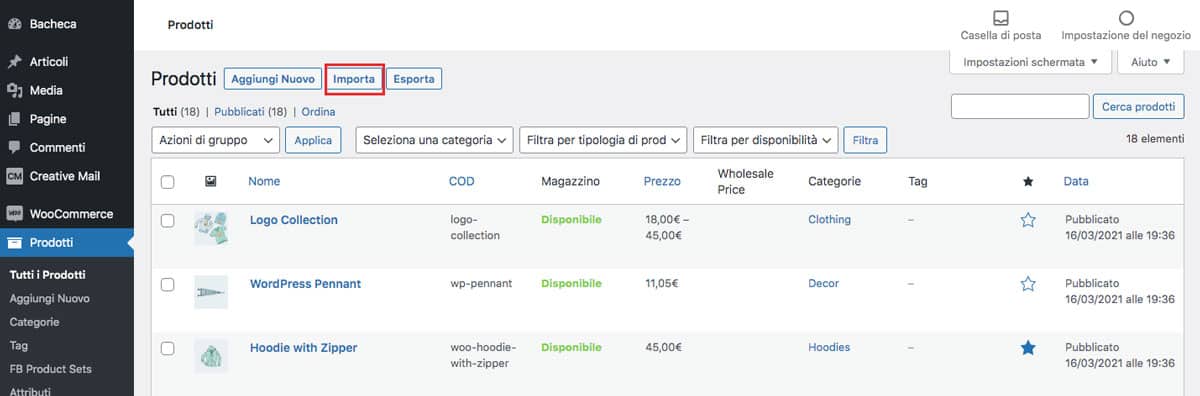
- Utilizzare l’explorer predefinito per importare i prodotti è molto semplice. Vai su WooCommerce> Prodotti> Tutti i prodotti e fai clic su Importa.
- 2. Quindi, fai clic sul pulsante Scegli file e carica il file che hai appena esportato nel passaggio precedente. Puoi anche selezionare l’opzione Aggiorna i prodotti esistenti e modificare alcune opzioni più avanzate se necessario. Le opzioni avanzate includono il percorso di un file CSV sul tuo server, un delimitatore CSV e una casella di controllo per utilizzare le precedenti preferenze di mappatura delle colonne per ID o SKU. Dopo aver aggiunto i dettagli necessari, fai clic su Continua .
- Mappa le colonne ai campi corrispondenti. La maggior parte delle volte la mappatura è corretta, ma vale la pena dedicare qualche istante per assicurarsi che tutto sia mappato correttamente in modo che il file non contenga errori. Dopo aver mappato tutte le colonne, fai clic su Esegui l’importazione .
- Il processo può richiedere alcuni minuti a seconda del numero di prodotti che stai caricando. Questo è tutto! Hai appena importato i tuoi prodotti WooCommerce.
Infine, premi Visualizza prodotti e ti reindirizzerà per vedere i prodotti che hai appena importato.
Importa prodotti utilizzando un plugin
Puoi anche importare prodotti WooCommerce utilizzando un plugin dedicato. Product Import Export for WooCommerce è molto facile da usare e funziona senza problemi, quindi ti mostreremo come importare prodotti con questo strumento.
- Innanzitutto, devi installarlo e attivarlo come mostrato in precedenza. Successivamente, vai su Prodotti> Prodotto Im-Ex e fai clic sulla scheda Importazione prodotto .
- Qui, devi caricare il file CSV che desideri importare premendo Scegli file . Quindi, puoi selezionare l’opzione Aggiorna i prodotti se esistono o Unisci celle vuote , nonché selezionare un delimitatore CSV per separare i valori dei campi.
- Dopo aver apportato le modifiche necessarie, fai clic su Procedere all’importazione della mappatura.
- Ora è necessario mappare le colonne importate ai campi dei dati del prodotto. Seleziona semplicemente l’intestazione della colonna CSV corrispondente con i campi del prodotto WooCommerce di quelli che desideri importare. Dopo aver compilato tutti i campi che desideri importare, fai clic su Avvia importazione .
I tuoi prodotti verranno importati a breve e potrai vederli sulla dashboard di WordPress in Prodotti> Tutti i prodotti .
Conclusione
In sintesi, esportare prodotti in WooCommerce è un ottimo modo per risparmiare tempo ed essere sicuro di non perdere alcun dato quando cambi il tuo servizio di hosting o migri il tuo shop. In questa guida, ti abbiamo mostrato due diversi metodi per farlo:
- Utilizzando l’explorer integrato
- Con i plugin
Entrambi i metodi porteranno a termine il lavoro, quindi scegli quello più adatto alle tue esigenze. L’explorer integrato è molto facile da usare e non richiede alcuna configurazione aggiuntiva, quindi è una buona opzione per coloro che desiderano una soluzione rapida e semplice. Tuttavia, se desideri più opzioni e funzionalità avanzate, l’utilizzo di un plugin è la strada da percorrere.
Buon lavoro.